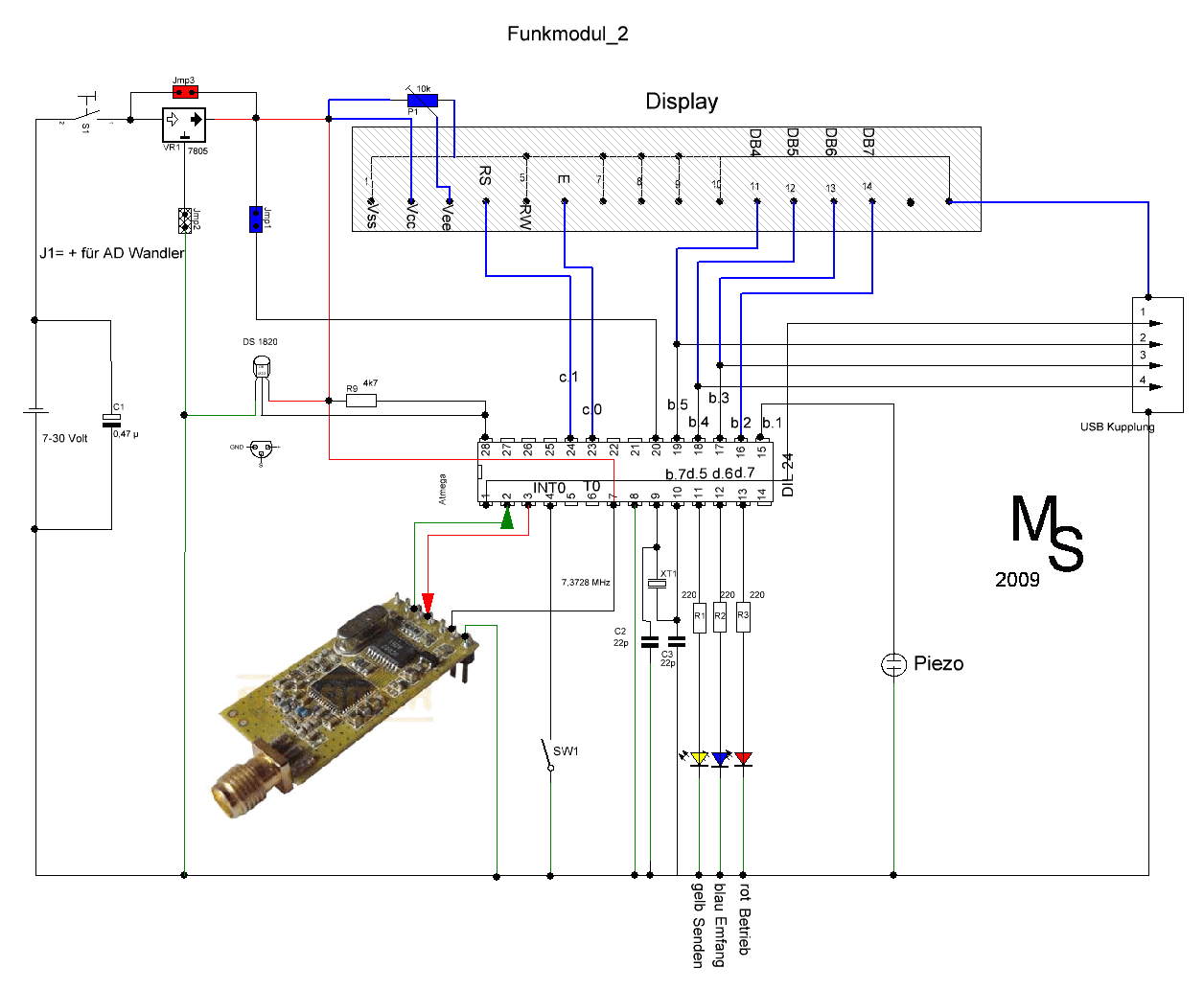übertragen , allerdings sind diese in der Regel relativ teuer.
Um Daten per Funk zu übermitteln sollte man sich einige grundlegende Gedanken machen.
- Welche Schnittstelle wird zum Beispiel benötigt
- Welche Spannung steht zur Verfügung ( Batterie oder Netzteil )
- Wie groß soll die Reichweite sein
- Wie werden die Daten übertragen, also übernimmt das Funk Modul schon das Protokoll, oder muss es extern erst erzeugt werden.
Ein zu einem kalkulierbaren Preis ( ca. 12 Euro Stk.) angebotenen Funkbaustein ist das Modul mit der Bezeichnung RF7020.
( Tranceiver = zusammen gesetztes Wort) aus Tranceiver ( Senden ) und Receiver( Empfänger) ein Tranceiver kann also senden und empfangen.
Genehmigung für den Betrieb bedarf.
 Enthalten
ist ein 256 Byte Puffer, außerdem bietet das
Modul eine Standard-UART/TTL-Schnittstelle und arbeitet in
einem
Spannungsbereich
Enthalten
ist ein 256 Byte Puffer, außerdem bietet das
Modul eine Standard-UART/TTL-Schnittstelle und arbeitet in
einem
Spannungsbereichvon 3,3 bis 5.5V mit besonders niedrigen Standby-Strom.
Das Modul arbeitet auf einer Frequenz von 433,92 MHz ,und ist Standardmäßig auf 9600 Baud Datenübertragungsrate eingestellt.
Die Ausgangsleistung beträgt 25 mW.
Einige Parameter können laut Hersteller Softwaremäßig angepasst werden.
Habe es aber noch nicht geschafft eine passende funktionierende Software dafür zu bekommen, auch ist es mir manuell noch nicht gelungen das Modul
laut Datenblatt in den Konfigurations-Modus zu versetzen.
Auf der Betreiberseite der Firma "Octamex" ist zwar in der Artikelbeschreibung die Rede von einer kostenlosen Software zur Konfiguration des Modules,
jedoch wird diese Software von Octamex offenbar nicht angeboten, auf mehrfachen Anschreiben meinerseits fand diese Firma wohl keinen Grund
überhaupt zu Antworten.
Dieses USB-RS232 Wandlermodul (TTL-Pegel) stellt einen virtuellen COM Port dar.
Treiber / Software für alle WIN-Systeme ab XP-32/64 sind bei Silabs erhältlich.
Als Link gibt es den Treiber auch hier, allerdings ist es dann möglicherweise nicht die neuste Version:

Somit kommt es
als Schnittstelle für Funkmodule bei der
Mikrocontrolleranbindung an den PC zum Einsatz.
Der Name des verbauten Treiber von Silabs lautet
CP2102.
Pinbelegung der Buchsenleiste (RM2,54)
PIN1 - GND
PIN2 - VCC
PIN3 - not connected
PIN4 - TXD
PIN5 - RXD
PIN6 - not connected
 Weil
es bei einer fertigen Schaltung die man selbst erstellt
hat früher oder
später meist zu irgend welchen Problemen kommt ,
Weil
es bei einer fertigen Schaltung die man selbst erstellt
hat früher oder
später meist zu irgend welchen Problemen kommt ,und man dann sehr umständlich nach dem Fehler suchen muss, zumal man meist nicht weiß ob die Ursache in der Hard-oder Software zu finden ist,
hab ich mir angewöhnt nach jedem noch so kleinen Schritt die Schaltung zu testen.
Also teste ich erst einmal ob die Übertragung vom PC zum Wandlermodul funktioniert indem am Wandler Modul PIN 4 und Pin 5 kurzgeschlossen wird,
dann muss beim anschließenden Senden vom Terminal alle angegebenen Zeichen auch im Terminal erscheinen.
Die Zeichen werden also im Terminalprogramm erzeugt gelangen über USB auf Pin 4 dann über die Brücke in Pin 5 wieder zurück zum Terminal Programm.
Sollte dieser Test erfolgreich sein ist damit schon einmal sicher gestellt das dass Terminalprogramm samt der eingegebenen COM Schnittstelle in Ordnung ist.
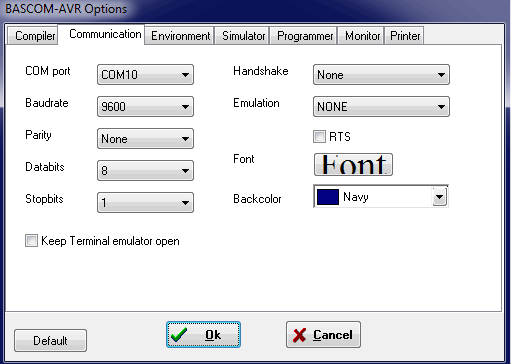 Als
Terminalprogramm benutze ich der einfacherhalber das
Interne Terminal Programm der Bascom Oberfläche .
Als
Terminalprogramm benutze ich der einfacherhalber das
Interne Terminal Programm der Bascom Oberfläche .Zu erreichen im Program "Bascom" im Menü unter Tools ----> Terminal Emulator.
Dann noch die wichtigsten Parameter wie ComPort und Baudrate einegeben.
Baudrate liegt bei 9600 vom Modulhersteller die Standardvorgabe , die COM Schnittstelle ist bei jedem PC unterschiedlich
und kann wenn man es gar nicht weiß einfach getestet werden indem man bei 1 anfängt und sich dann nach oben vorarbeitet.
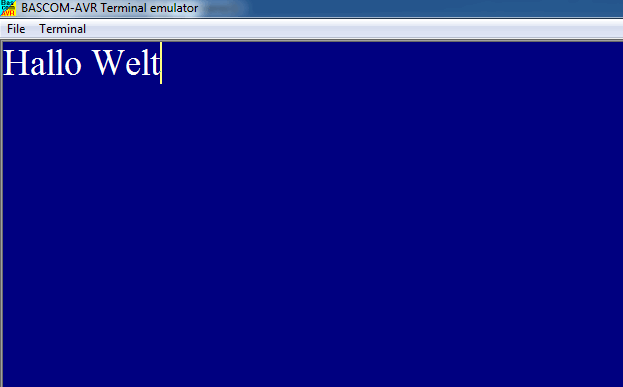 Dann geben wir einen
Text ein, wen wunderst hier einmal den Text " Hallo Welt"
Dann geben wir einen
Text ein, wen wunderst hier einmal den Text " Hallo Welt"Wenn wir so weit gekommen sind stimmt schon einmal die Kommunikation zwischen PC und TTL -USB Modul.
Nun kann es aber sein das im Terminal Programm eine Echo Funktion aktiviert ist, das würde bedeuten das der Text
den ich im Terminal Programm eingebe als Echo , also einfach als Duplikat angezeigt wird obwohl es vielleicht gar nicht
über die USB Schnittstelle und zurück gekommen ist.
Um also sicher zu stellen das mein Text auf jeden Fall über die USB Schnittstelle und zurück gekommen ist entferne
ich einfach das USB Kabel .
Kommt dann keine Text mehr zurück, kann man sich sicher sein das alles Ordnungsgemäß funktioniert.

Der Stromverbrauch bei einer Eingangsspannung von 5 Volt und deaktivierten Spannungsregler liegt bei etwa
8 mA , also die reine Schaltung ohne Display.
10 mA zieht die Schaltung mit Display
und insgesammt 15 mA mit Max 232.
mit zusätzlichen Transeiver kommen wir auf ungefähr 55 mA.
Funktion:
Die Schaltung
bekommt
ihre Versorgungsspannung wahlweise über eine Netzteil 6
bis 30 Volt
oder aber über vier Akkus ( 4 mal 1,2 Volt) um Alternativ mit beiden möglichen Spannungen zu arbeiten befinden sich zwei Jumper (Jumper 12 + 13) in der Schaltung.
- Möglichkeit 1 : Jumper 1 ist gesteckt und Jumper 2 entfernt, der Spannungsregler ist somit außer Betrieb und wir dürfen eine Maximale Spannung von 5 Volt anlegen, können so also mit vier Akkus die Schaltung versorgen.
- Möglichkeit 2
:
Jumper 1 ist entfernt und Jumper 2 ist gesteckt, so
können wir eine
Spannung zwischen 6 und 30 Volt anlegen die durch den
Regler VR4 auf 5
Volt begrenzt wird, um so ein Netzteil anzuschließen.
P3 dient zur Kontrasteinstellung für das Display.
Der Widerstand R7 und die zugehörige Leitung kann weg gelassen werden, wird nur benötigt wenn im Display eine Hintergrundbeleuchtung
vorhanden ist die auch genutzt werden soll, ist hier aber nicht der Fall.
Die USB A Schnittstelle dient zur Programmierung.
Der Quarz ist normalerweise nicht nötig, wird hier aber unbedingt benötigt um später mit dem Funkmodul richtig kommunizieren zu können.
Die Rote Led dient als Funktionsanzeige des Mikroprozessor.
Erstellen wir doch gleich ein kleines Programm um die Schaltung zu testen, dazu lassen wir die Rote Led blinken und geben einen Text auf dem Display aus.
| Funkmodul RF7020 Version 1A | ||
| Zeile |
Programmcode |
Erklärung |
| Allgemeine Prozessor Konfiguration | ||
| $regfile "m8def.dat" | Definiert den Atmega als Atmega8 | |
| $crystal = 1000000 | Gibt die Quarzfrequenz an in Herz | |
| $hwstack = 32 | Defaultwert 32 Hardware reservierte Speicher | |
| $swstack = 10 | Default Software Resvierung Speicher | |
| Konfiguration für das Display |
||
| Config Lcd = 16 * 2 | Gibt die Anzahl der
Zeilen und Spalten des Displays an |
|
| Config Lcdpin = Pin , Db4 = Portc.3 , Db5 = Portc.2 , Db6 = Portc.1 , Db7 = Portc.0 , Rs = Portc.5 , E = Portc.4 | Gibt die
Verbindungspins des Display zum Atmega an |
|
| Konfiguration der Ein/Ausgänge | ||
| Ddrd.7 = 1 | Portd.6 wird Ausgang
gesetzt für Rote Led |
|
| Startmeldung auf Display ausgeben |
||
| Cls |
LCD löschen | |
| Locate 1 , 1 | Zeile 1 Spalte 1 im
Display anspringen |
|
| Lcd "Funkmodul_RF7020" | Text in Zeile
eins auf Display ausgeben |
|
| Locate 2 , 1 | Zeile 2 Spalte 1im
Display anspringen |
|
| Lcd "Version 1A " | Text in Zeile zwei
auf Display ausgeben |
|
| Cursor Off | Cursor ausschalten |
|
| Wait 2 | Pause von 2 Sekunden
einfügen |
|
| Programm Anfang | ||
| Do | Anfang der
Programmschleife |
|
| Portd.7 = 1 | Portd.6 einschalten (
Rote Led an ) |
|
| Waitms 500 | Pause von 500
Millisekunden einfügen |
|
| Portd.7 = 0 | Portd.6 ausschalten (
Rote Led aus ) |
|
| Waitms 500 | Pause von 500
Millisekunden einfügen |
|
| Loop | Rücksprung zum Anfang
der Programmschleife |
|
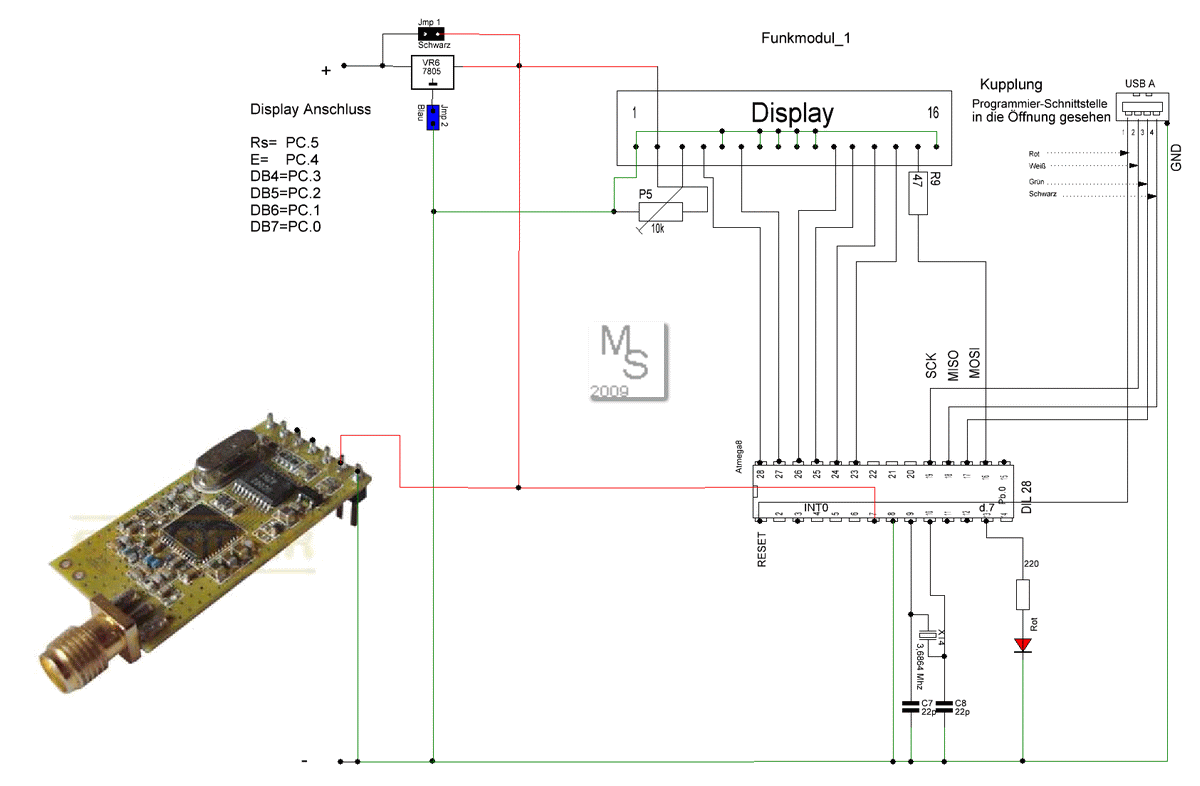
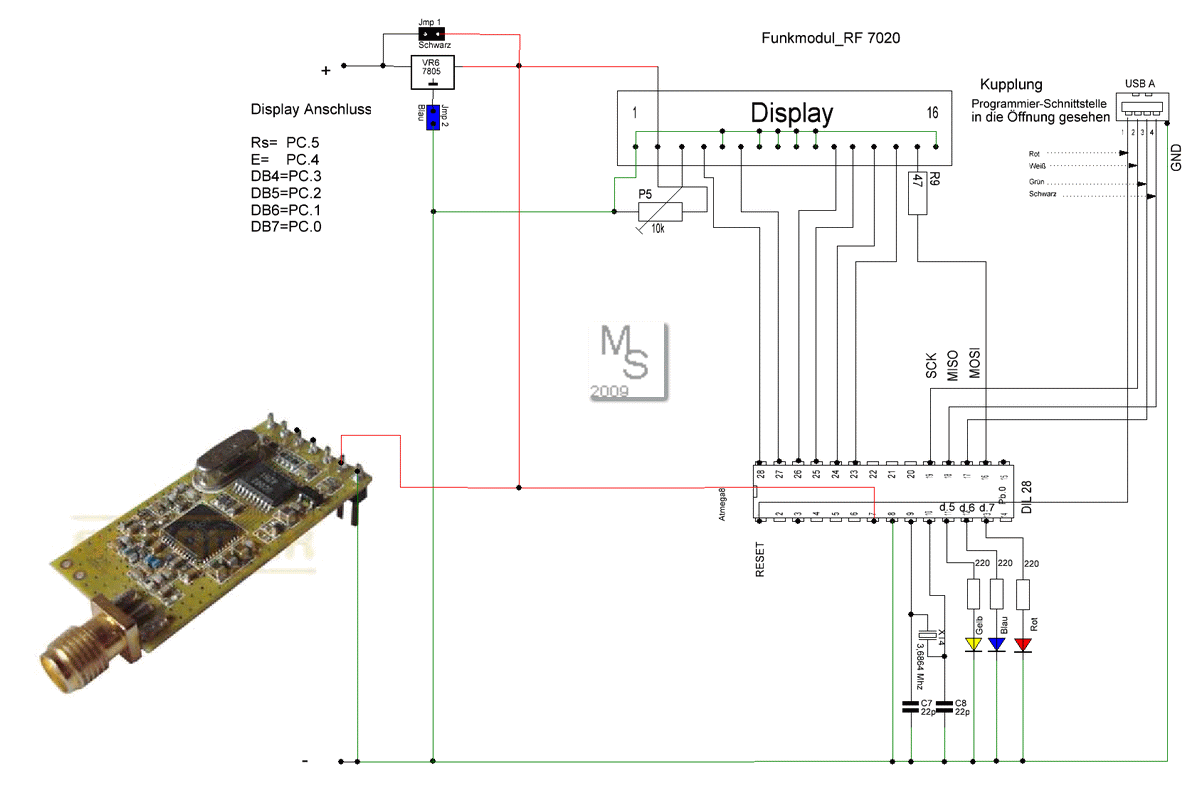

| Funkmodul RF7020 Version 1B | ||
| Zeile |
Programmcode |
Erklärung |
| Allgemeine Prozessor Konfiguration | ||
| $regfile "m8def.dat" | Definiert den Atmega als Atmega8 | |
| $crystal = 3686400 | Gibt die Quarzfrequenz an in Herz | |
| $hwstack = 32 | Defaultwert 32 Hardware reservierte Speicher | |
| $swstack = 10 | Default Software Resvierung Speicher | |
| $Baud=9600 |
Übertragungsrate
einstellen |
|
| Konfiguration für das Display |
||
| Config Lcd = 16 * 2 | Gibt die Anzahl der
Zeilen und Spalten des Displays an |
|
| Config Lcdpin = Pin , Db4 = Portc.3 , Db5 = Portc.2 , Db6 = Portc.1 , Db7 = Portc.0 , Rs = Portc.5 , E = Portc.4 | Gibt die
Verbindungspins des Display zum Atmega an |
|
| Konfiguration der Ein/Ausgänge | ||
| Ddrd.7 = 1 | Portd.7 wird Ausgang
gesetzt für Rote Led |
|
| Ddrd.5 = 1 |
Portd5 als Ausgang
für Gelbe Led setzen |
|
| Startmeldung auf Display ausgeben |
||
| Cls |
LCD löschen | |
| Locate 1 , 1 | Zeile 1 Spalte 1 im
Display anspringen |
|
| Lcd "Funkmodul_RF7020" | Text in Zeile
eins auf Display ausgeben |
|
| Locate 2 , 1 | Zeile 2 Spalte 1im
Display anspringen |
|
| Lcd "Version 1B " | Text in Zeile zwei
auf Display ausgeben |
|
| Cursor Off | Cursor ausschalten |
|
| Wait 2 | Pause von 2 Sekunden
einfügen |
|
| Programm Anfang | ||
| Do | Anfang der
Programmschleife |
|
| gosub Senden |
Springt zur Routine
"Senden" |
|
| Portd.7 = 1 | Portd.6 einschalten (
Rote Led an ) |
|
| Waitms 500 | Pause von 500
Millisekunden einfügen |
|
| Portd.7 = 0 | Portd.6 ausschalten (
Rote Led aus ) |
|
| Waitms 500 | Pause von 500
Millisekunden einfügen |
|
| Loop | Rücksprung zum Anfang
der Programmschleife |
|
| Senden: |
Routine zum versenden
von Daten |
|
| Portd.5=1 |
Gelbe Led einschalten |
|
| Print " Hallo Welt " | Ausgabe von Aski Zeichen an UART Schnittstelle | |
| waitms 100 |
Pause damit Led zeit
zum leuchten hat |
|
| Portd.5=0 |
Gelbe Led ausschalten |
|
| Return |
Zurück zur
Ursprungzeile |
|
Viele der Anschluss-Pins des Atmega haben mehrere Funktionen , Standardmäßig können die meisten Pins als Digitale Ein oder Ausgänge benutzt werden, mit der Anweisung $Baud wird der Atmega angewiesen die Pins 2 und 3 als sogenannten UART Schnittstelle bereitzustellen an denen dann Daten gesendet und empfangen werden können.
Jetzt werden am Pin3 Daten ausgesendet, und zwar die Daten die mit der Anweisung Print Formuliert wurden.
Es werden also die Worte " Hallo Welt" am Pin 3 ausgesendet.
Um das in einem ersten Ergebnis zu überprüfen befindet in der Sende Rotine die Anweisung die gelbe Led kurz ein und wieder aus zu schalten.
Diese Datenschnittstelle wird mit der Gegenstelle nicht Synchronisiert, deswegen muss auf beiden Seiten sichergestellt sein das die Daten mit gleicher Geschwindigkeit gesendet wie auch empfangen werden. Die Geschwindigkeit ist im Funkmodul Standardmäßig mit 9600 Baud festgelegt, also muss auch der Mikroprozessor mit 9600 Baud arbeiten.
Möglich ist es auch mit einen sogenannten Wanzenfinder die Funktion zu sehen oder zu hören.
Dazu benötigen wir ein zweites Funkmodul und einen passenden Pegelwandler für USB.
Das
Funkmodul wird mit dem Pegelwandler zusammengesteckt, so
das ein Stift
wie im Foto unten ( Blauer Pfeil ) zu sehen übersteht,
dieser Stift
dient nur der Konfiguration des Funk Modules und wird
deerzeit nicht
benötigt.
Das ganze Teil wird dann in eine USB Schnittstelle des PC gesteckt.
Das ganze Teil wird dann in eine USB Schnittstelle des PC gesteckt.
 |
 |
 |
| Funkmodul |
Pegelwandler |
Komplett
zusammengesteckt, der mit Blauen Pfeil
gekennzeichnete Stift muss überstehen, wird nur
zur Konfiguration benötigt. |
Wer kein Spezielles hat nimmt einfach das Interne zu Bascom gehörige stellt in der Konfiguration die Baudrate von 9600 und die passende COM Schnittstelle ein.
Leider funktionierte das nicht immer bei mir , so hab ich mir dann ein kostenloses Terminal Programm herunter geladen mit dem namen Hterm.
Das funktionierte tadellos.
Jetzt sollten die vom Prozessor ausgesandten Aski Zeichen ungefähr folgendermaßen dargestellt werden, ungefähr desahlab weil es je nach Konfiguration des Terminal Programm etws anders ausehen könnte, zumindest aber sollte der Text "Hallo Welt "zu lesen sein.

| Funkmodul RF7020 Version 1C | ||
| Zeile |
Programmcode |
Erklärung |
| Allgemeine Prozessor Konfiguration | ||
| $regfile "m8def.dat" | Definiert den Atmega als Atmega8 | |
| $crystal = 3686400 | Gibt die Quarzfrequenz an in Herz | |
| $hwstack = 32 | Defaultwert 32 Hardware reservierte Speicher | |
| $swstack = 10 | Default Software Resvierung Speicher | |
| $Baud=9600 |
Übertragungsrate
einstellen |
|
| Konfiguration für das Display |
||
| Config Lcd = 16 * 2 | Gibt die Anzahl der
Zeilen und Spalten des Displays an |
|
| Config Lcdpin = Pin , Db4 = Portc.3 , Db5 = Portc.2 , Db6 = Portc.1 , Db7 = Portc.0 , Rs = Portc.5 , E = Portc.4 | Gibt die
Verbindungspins des Display zum Atmega an |
|
| Konfiguration für Datenempfang |
||
| Enable
interrupts |
Globale Interrups
freigeben |
|
| on Urxc
Datenempfang |
Deklarieren der
Routine die beim Interrupt Ereignis angesprungen
werden soll |
|
| Enable
Urxc |
Freigabe des
Interrups für URXC |
|
| Dim
X as Byte |
Variable für
Datenempfang |
|
| Konfiguration der Ein/Ausgänge | ||
| Ddrd.7 = 1 | Portd.6 wird Ausgang
gesetzt für Rote Led |
|
| Ddrd.5 =
1 |
Portd 5 als Ausgang
für Gelbe Led setzen |
|
| DDRD.6=1 |
Portd 6 als Ausgang
für Blaue Led setzen |
|
| Startmeldung auf Display ausgeben |
||
| Cls |
LCD löschen | |
| Locate 1 , 1 | Zeile 1 Spalte 1 im
Display anspringen |
|
| Lcd "Funkmodul_RF7020" | Text in Zeile
eins auf Display ausgeben |
|
| Locate 2 , 1 | Zeile 2 Spalte 1im
Display anspringen |
|
| Lcd "Version 1B " | Text in Zeile zwei
auf Display ausgeben |
|
| Cursor Off | Cursor ausschalten |
|
| Wait 2 | Pause von 2 Sekunden
einfügen |
|
| Programm Anfang | ||
| Do | Anfang der
Programmschleife |
|
| gosub Senden |
Springt zur Routine
"Senden" |
|
| Portd.7 = 1 | Portd.6 einschalten (
Rote Led an ) |
|
| Waitms 500 | Pause von 500
Millisekunden einfügen |
|
| Portd.7 = 0 | Portd.6 ausschalten (
Rote Led aus ) |
|
| Waitms 500 | Pause von 500
Millisekunden einfügen |
|
| Loop | Rücksprung zum Anfang
der Programmschleife |
|
| Routine zu Versenden von
Daten |
||
| Senden: |
Routine zum versenden
von Daten |
|
| Portd.5=1 |
Gelbe Led einschalten |
|
| Print " Hallo Welt " | Ausgabe von Aski Zeichen an UART Schnittstelle | |
| waitms 100 |
Pause damit Led zeit
zum leuchten hat |
|
| Portd.5=0 |
Gelbe Led ausschalten |
|
| Return |
Zurück zur
Ursprungzeile |
|
| Routine zum Empfang der Daten |
||
| Portd.6=1 |
Blaue Led einschalten |
|
| cls |
Display löschen |
|
| Locate 1,1 |
Cursor im Display auf
Zeile 1 Spalte 1 setzen |
|
| lcd"Empfange=";chr(x) |
||
| X=Udr |
||
| udr=x |
||
| waitms 50 |
||
| Portd.6=0 |
||
Für die Taste "A" der Code 97 oder Taste "H" der Code 104.
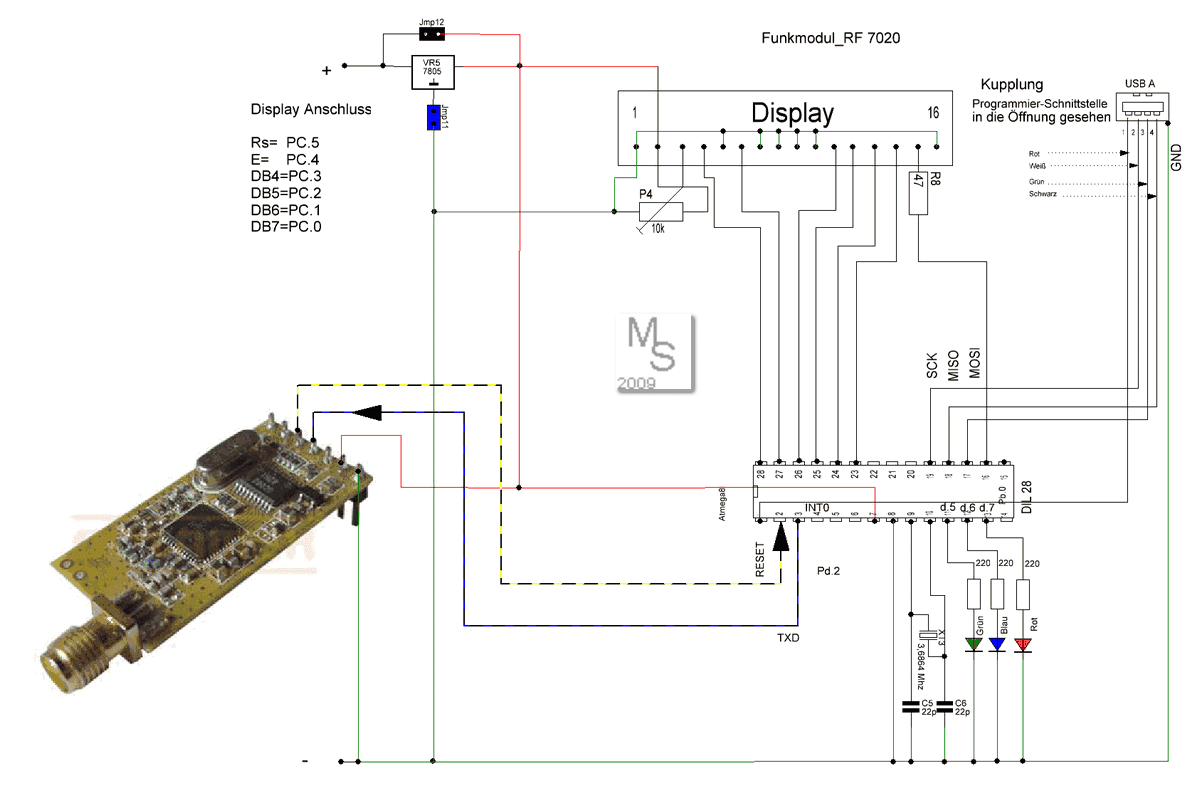

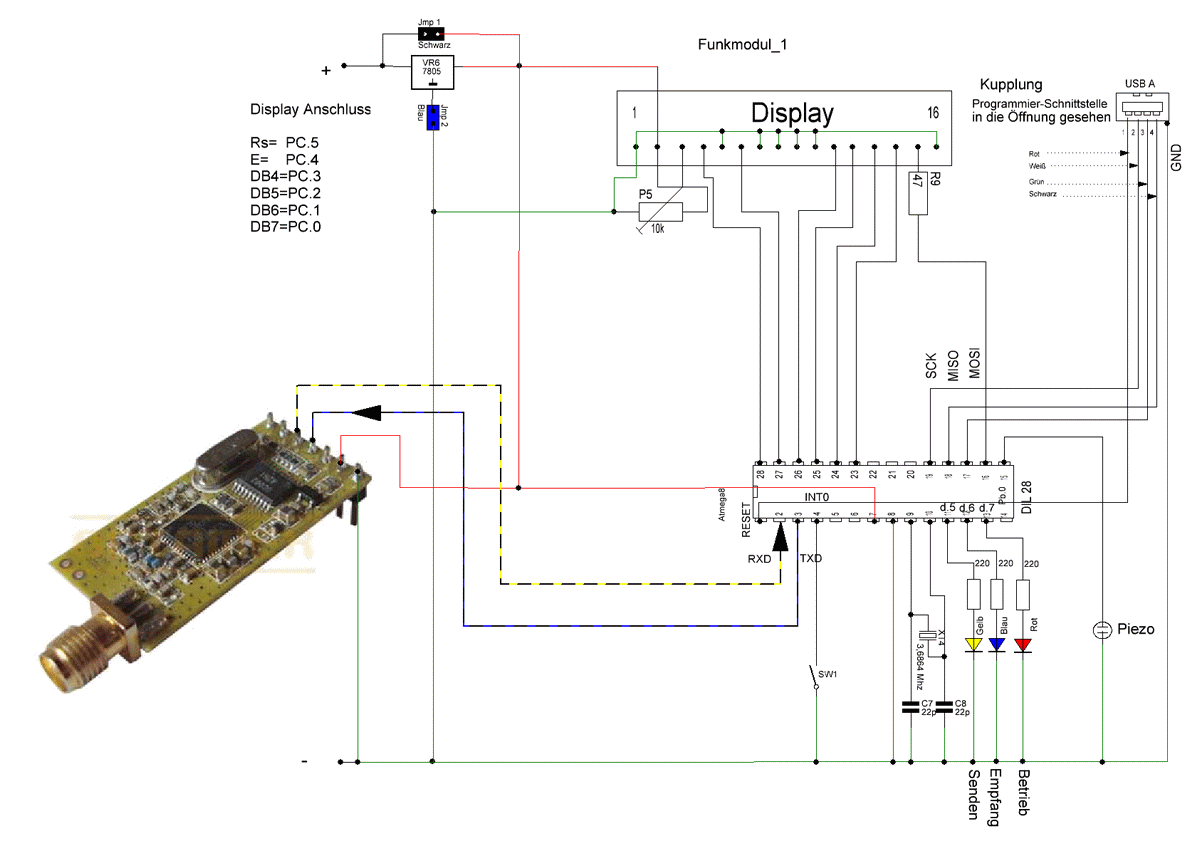
Als Daten werden erst einmal willkürlich einige Werte angegeben und mit dem Piezo soll jeweils ein Ton ausgeführt werden wenn Daten Empfangen werden.
Das dazugehörige Programm für beide Mikrocontroller sieht dann folgendermaßen aus.
Die Frequenzangabe $crystal = 3686400 könnte etwas irritieren , weil ich nur zwei unterschiedliche Quarze zu Verfügung hatte, sind meine Bascom Programme nicht identisch weil sie sich in der Quarzfrequenzangabe unterscheiden, auch die Konfiguration des Displays unterscheiden sich bei mir weil sich meine Platinen weil schon vorhanden auch dort nicht gleichen.
Wie gehabt gehört nur der Blaue Text zum Programm , der Rest dient nur der Verständlichkeit.
| Bascom Programm
für Funkmodul 1 Version 1F |
|
| Allgemeine Prozessor Konfiguration | |
| $regfile
"m8def.dat" |
Definiert den Atmega als Atmega8 |
| $crystal =
3686400
|
Gibt die Quarzfrequenz an in Herz |
| $hwstack =
32
|
Default use 32 Hardware reservierte Speicher |
| $swstack =
10
|
Default Software resvierung Speicher |
| $baud = 9600 | RS232 Datenübertragungsrate |
| Configuration für das Display | |
| Config Lcd = 16 * 2 | Display mit 2 Zeilen und 16 Spalten |
| Config Lcdpin = Pin , Db4 = Portc.3 , Db5 = Portc.2 , Db6 = Portc.1 , Db7 = Portc.0 , Rs = Portc.5 , E = Portc.4 | Anschlußpins Display <->
Mikrokontroller |
| Konfiguration der Ein/Ausgänge | |
| Ddrd.6 = 1 |
Portd.6 als Ausgang setzen |
| Ddrd.5 = 1 | Portd.5 als Ausgang setzten |
| Ddrd.7 = 1 | Portd.7 als Ausgang setzten |
| Ddrd.2 = 0 |
Portd.2 als Ausgang setzten |
| Portd.2 = 1 |
Pind.2 Als Eingang Setzen für Taster |
| Interrupt INT0 | |
| Enable Interrupts | Interrupt Allgemein freigeben |
| On Int0 Taster |
Interrupt Routine Bezeichnung "Taster" |
| Mcucr = &B00000010 | Interrupt Eingang reagiert auf Flanke von High
nach Low |
| Gicr = &B01000000 | Interrupt 0 aktivieren |
| Konfiguration für das Senden von Daten | |
| On Urxc Datenempfang | |
| Enable Urxc | |
| Dim X As Byte | |
| Startmeldung |
|
| Portd.5 =
1
|
Gelbe Led an |
| Waitms 500 | Pause |
| Portd.5 = 0 | Gelbe Led aus |
| Portd.6 = 1 | Blaue Led an |
| Waitms 500 | |
| Portd.6 = 0 |
Blaue Led aus |
| Portd.7 = 1 | Rote Led an |
| Waitms 500 | |
| Portd.7 = 0 |
Rote Led aus |
| Cls |
LCD löschen |
| Locate 1 , 1 | Display löschen |
| Lcd "Funkmodul_1" | Textausgabe auf Display |
| Locate 2 , 1 | Cursor in Zeile 2 Spalte 1 setzen |
| Lcd "Version 1F " | Textausgabe |
| Cursor Off | Cursor ausschalten |
| Wait 2 | Pause |
| Programm Anfang |
|
| Do | |
| Portd.7 = 1 |
Rote Led an |
| Waitms 500 | Pause |
| Portd.7 = 0 |
Rote Led aus |
| Waitms 500 | |
| Loop | |
| Routine zum Senden
von Daten |
|
| Senden: | Anfang der Senden Routine |
| Portd.5 = 1 |
Gelbe Led an |
| Print 123 | Ausgabe am UART (Pin3) |
| Waitms 100 | Pause |
| Portd.5 = 0 | Gelbe Led aus |
| Return | Rücksprung |
| Routine zum Empfang von
Daten |
|
| Datenempfang: | Anfang Routine Daten Empfangen |
| X = Udr |
Emfangener Wert im Register udr in Variable X
kopieren |
| Portd.6 = 1 | Blaue Led an |
| Gosub Ton | Zur Routine "Ton " springen |
| Cls | Display löschen |
| Waitms 10 | Pause |
| Lcd "Empfange=" ; X | Textausgabe |
| Portd.6 = 0 | Led Blau aus |
| Return | Rücksprung |
| Interrupt Taster 1 |
|
| Taster: | |
| Gosub Senden | |
| Return | |
| Tonausgabe |
|
| Ton: | |
| Sound Portb.1 , 500 , 60 | |
| Return | |
| Ende |
|
die gemessenen Temperatur per Funk zu übertragen.